Если вы зашли на эту страницу значит с вашим ноутбуком что-то не так. Вроде и работает, но как-то не так. Зависает, изредка сам по себе выключается, или просто стал работать медленнее чем раньше грется или шуметь. И прежде чем нести ноутбук в сервис или вызвать мастера на дом хочется разобраться что же случилось, возможно можно устранить проблему самостоятельно.

Что такое диагностика ноутбука
Диагностика ноутбука – это проверка на правильность работы его аппаратной части (оборудования) и программного обеспечения, а также поиск причины неисправности.
Этапы диагностики:
- Первичное обследование ноутбука – визуальный осмотр и общая диагностика компонентов (жесткого диска, оперативной памяти, модуля Wi-Fi, процессора и др.), доступ к которым не требует разбирания устройства.
- Программная диагностика – тестирование программного обеспечения ноутбука с помощью специальных программ.
- Полная диагностика – наиболее долгий по времени вид диагностики. Включает в себя программную диагностику и тестирование всех компонентов ноутбука для чего требуется его разборка.
Когда нужна диагностика ноутбука

Диагностика ноутбука, как правило, осуществляется в трех случаях – при регулярном обслуживании, при выявлении пользователем неисправности и при желании владельца модернизировать устройство.
- Регулярное обслуживание ноутбука (не реже одного раза в году) включает в себя чистку от пыли, замену термопасты и проверку программного обеспечения на предмет сбоев в работе. Удобство ноутбука в том, что он не привязан к розетке и вы можете работать на улице, в парке и т.д. Побочным явлением является то, что помимо бытовой пыли ноутбук со временем собирает в себя частицы еды, шерсть животных и волосы, а также множество другого мелкого мусора. В результате загрязняется система охлаждения ноутбука и он сильно греется, что чревато поломкой системных плат. Термопаста отвечает за охлаждение одного из главных элементов любого компьютера – процессора, замена которого сопоставима с покупкой нового устройства.
- Выявление пользователем неисправности – наиболее частый повод проведения диагностики ноутбука. Качественно проведенная диагностика намного ускоряет ремонт, но для этого нужны и навыки и соответствующее оборудование. Вот распространенные примеры когда нужна диагностика:
- устройство не включается;
- полосы на мониторе, частичное исчезновение или регулярное «замирание-фризы” картинки на экране ноутбука;
- темный экран при включении;
- сильно шумит или издает непривычные звуки (писк, скрежет, хруст, потрескивание, звук трения деталей друг об друга);
- зависает операционная система или отдельная программа;
- механические повреждения корпуса ноутбука;
- разболталась крышка/экран ноутбука;
- залипает или не нажимается какая-то клавиша.

- Модернизация ноутбука. Технологии идут вперед семимильными шагами и компьютерная отрасль тому яркий пример. В современном мире компьютер или ноутбук уже через несколько лет станет морально устаревшим – и перестанет поддерживать новые программы. А денег на новый нет. Выход из патовой ситуации – модернизация (улучшение) устройства. В этом случае выручит квалифицированная полная диагностика ноутбука, которая покажет можно ли модернизировать данное устройство и что именно заменить. Для этого лучше вызвать компьютерщика на дом это стоит всего около 300 грн, но сэкономит ваше время и мастер гарантировано ничего не сломает.
Что можно сделать самому
Как вы уже могли понять из выше изложенного, диагностика ноутбука требует специальных знаний и оборудования. И конечно же проще всего вызвать мастера на дом, благо в Киеве это не проблема. Но ведь хочется сэкономить деньги и доказать себе и другим что я не простой юзер (обычный пользователь). И действительно, есть такие этапы диагностики которые можно освоить не прилагая огромных усилий. Например:
- Если ноутбук не заряжается можно проверить нет ли окисления на контактах батареи (если окислились – протереть ваткой со спиртом), не расшаталось ли гнездо зарядки. А вот проверить саму зарядку уже не получится. Ну разве у вас есть еще одна точно такая же работающая зарядка или другой ноутбук с подходящим гнездом зарядного устройства.
- Если не работает клавиша – посмотрите не попал ли под нее мусор и вычистить его. Правда нужно это делать очень аккуратно, так как крепления клавиш очень «нежные» и легко ломаются.
- Часто зависание операционной системы и программ следствие «деятельности» вирусов. Воспользовавшись антивирусной программой вы можете решить эту проблему. Но и здесь нужно внимание ибо антивирусы часто предлагают убрать лишние файлы, якобы замедляющие работу устройства. Опасность в том, что в категорию «лишние» по мнению антивируса могут попасть нужные вам файлы или необходимые для нормальной работы операционной системы.
- Зависание также может быть вызвано перегруженностью системного диска (как правило он назвал буквой С). Если индикатор диска красный – удалите или перенесите на другие диски (флешки, съемные накопители) часть файлов.
- Еще один способ «ускорить» работу ноутбука – проверить на наличие ошибок жесткий диск и сделать его дефрагментацию. Важно – дефрагментацию диска типа SSD делать нельзя, это ненужно и даже вредно, так как сокращает срок службы накопителя, если вы не знаете, что такое SSD и HDD ничего не делайте, лучше вызвать мастера сразу.
- Определить нужна ли чистка ноутбука от пыли или замена термопасты можно установив программу AIDA 64 и проверив температуру системных плат и процессора во время активной работы устройства. Правда, нужно погуглить какая для вашего устройства температура нормальная, а какая – нет. А вот менять термопасту или чистить ноутбук от пыли самому мы вам не рекомендуем, так как для этого нужно разбирать устройство и разряд статического электричества вполне может сжечь один или несколько конденсаторов.
- Также вы можете самостоятельно сделать программную диагностику – большинство специальных диагностических программ имеют бесплатные версии. Но они не дадут вам полной информации, а большинство данных их отчетов еще надо уметь «читать». То есть с их помощью возможна лишь очень поверхностная диагностика ваших программ.
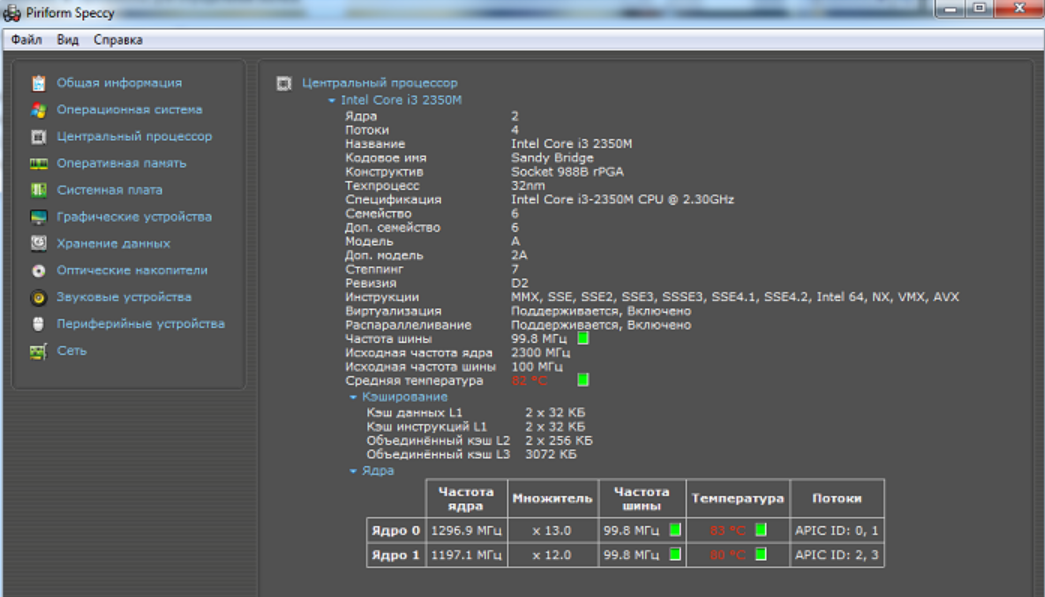
Когда точно нужно обращаться к мастеру
В глобальной сети Интернет можно найти уйму роликов о том как провести диагностику и ремонт своими руками. Мы не будем говорить что там врут и обращайтесь только к нам. Но перед тем как вы «вооружившись» видеороликом с ютуба, возьмете в руки отвертку, просим учесть некоторые нюансы. Большинство производителей ноутбуков в погоне за компактностью (тонкостью) устройств используют очень «нежные» комплектующие, которые легко повредить при разборке устройства. В большинстве случаев это ведет к замене на новую запчасть. Поэтому рекомендуем все что касается разборки ноутбука доверять мастеру. Тем более если внутри ноутбука что то задымило, заискрило или вы ощущаете запах плавящейся пластмассы.
Если же дело касается программной диагностики, то обращение к мастеру (или еще лучше вызов его домой) сэкономит вам очень ценный ресурс – время. Ибо для правильной диагностики программ нужно много чего знать. Ну и хорошие диагностические программы тоже стоят денег.
Плюсы вызова мастера на дом в том, что он приедет и сразу же займется диагностикой ноутбука с помощью специального оборудования и программ. И если проблема не очень сложная, то устранит её за 10-30 минут, тогда как в сервисном центре у вас примут ноутбук, и он будет лежать в очереди пока до него «дойдут руки». А если нужен более серьезный ремонт, мастер заберет его с собой. При этом оставит талон о приемке и оплачивать вызов компьютерного мастера на дом в этом случае не нужно. Это все равно выгоднее, потому что вам не нужно искать адрес сервисного центра и тратить на доставку свое время.
